Диагонали экранов современных смартфонов, а тем более планшетов, дают возможность без проблем использовать сразу два окна. В них можно запустить видео и мессенджер, копировать информацию из одного окна в другое, сравнивать изображения или выполнять другие, нужные вам задачи. Так или иначе, каждый пользователь должен знать, как включить разделение экрана.
Как включить
Первым делом, запустите по одиночке оба приложения, которые планируете использовать в паре. Этот этап можно пропустить, но так будет проще найти нужное. После переходите в меню Недавние, оно наверняка знакомо всем владельцам Android-смартфонов: отсюда вы обращаетесь к недавно запущенным программам и, при необходимости, закрываете их. На части смартфонов для перехода к меню используется специальная кнопка, возможно также использование жеста.
В меню Недавние вы найдете одну из программ, которую хотите запустить в разделенном экране, тапнув по иконке приложения, вызовите контекстное меню и в нем выберете “Запуск в режиме разделенного экрана”.
SAMSUNG Galaxy TAB S7 FE | Как разделить экран на SAMSUNG Galaxy TAB? Вход в режим МНОГОЗАДАЧНОСТИ
Выбранное приложение сместится в верхнюю часть экрана, а снизу будут предложены программы, которые можно запустить с ним в паре, остается просто выбрать нужное.
По умолчанию экран вашего устройства будет поделен ровно пополам, но если вас такая ситуация не устраивает, можно изменить размеры окон, сдвинув рамку между ними. Тапом по этой рамке можно поменять открытые окна местами.
Чтобы закрыть разделенный экран, вы можете либо увеличить одно из приложений до полного экрана, либо использовать привычный жест (кнопку) Назад.
Еще одну интересную особенность предлагает оболочка OneUI от Samsung: если вы часто используете какую-либо пару приложений, ее можно сохранить в виде отдельного ярлыка для быстрого запуска.
На что обратить внимание
Во-первых, хотя разделение экрана присутствует на практически любом android-устройстве, его запуск может незначительно отличаться от описанного в нашем материале. Это связано с особенностями оболочки, используемой на вашем смартфоне/планшете, а также версией операционки.
Во-вторых, разделение экрана поддерживают не все приложения. В частности, в двухоконном режиме у вас вряд ли получиться запустить игру.
Когда вы закрываете двухоконный режим, запущенные приложения не закрываются автоматически, а остаются в фоновом режиме, вы всегда можете быстро переключиться на них.
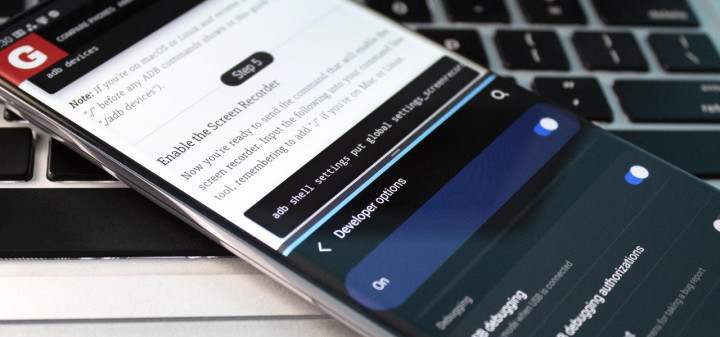
Материал был полезен? Ищите больше интересных статей и актуальных новостей на канале PDALIFE Official в Telegram.
Источник: pdalife.to
Как разделить экран на 2 части в Андроид

Как разделить экран на SAMSUNG Galaxy Tab S8+ / Разделение экрана на SAMSUNG Galaxy Tab S8 +
Любите совмещать два типа работы на телефоне? Хотите общаться с лучшим другом и одновременно смотреть видео? Раньше подобные действия были невозможны, но с выходом операционной системы Android 7.0 появился многоэкранный режим, существенно экономивший ваше время. К сожалению, не все знают, как разделить экран на 2 части в Андроид, что это дает, и какие способы существуют.
Что такое многоэкранный режим и зачем он нужен
Split Screen – превосходная функция мультиоконности, впервые увидевшая свет благодаря Android N. Данная опция в буквальном смысле разделяет экран телефона на два окна, и позволяет работать с ними совершенно отдельно.
Больше всего многоэкранность актуальна для людей с плотным графиком, когда и фильм хочется посмотреть, и с начальником необходимо провести переписку. Ведь постоянно переключаться между двумя приложениями неудобно и долго, а если они на одном экране – проблем не возникает.
Увы, двойной экран поддерживают не все приложения. Например, со встроенной камерой так сделать не получится, как и телефонная книга. При отсутствии функции многооконности вы получите соответствующее уведомление от конкретного приложения.
Пример разделения на Андроид 7 и 8
Теперь давайте рассмотрим, как же выглядит разделения экрана на части. По скриншотам видно, что получилось две равномерные вкладки.
К сожалению, вся информация, хранившаяся на странице, в них не вмещается. А вот если потянуть за линию распределения вверх или вниз – можно увеличить одно окно, а второе уменьшить.  Многоэкранный режим
Многоэкранный режим  Увеличение видимости окна
Увеличение видимости окна
Видео с YouTube показывают без проблем, никаких глюков и торможений. Да, обзор видимости небольшой, а особенно, если у вас маленький смартфон. Но зато можно выполнять еще какое-то действие. Почта, ВКонтакте, Карты также запускаются и функционируют как в обычном режиме.
С играми, которые весят больше 1 Гб и отличаются детальной прорисовкой графики, мощностью и большим энергопотреблением, все не так радужно. Они могут подвисать в split screen, и здесь ничего не поделаешь. А супер популярная игра Subway Surfвообще не поддерживает многооконность, и неизвестно, когда производитель уберет этот недостаток.
Как включить разделение экрана на Андроиде
Если вы только приобрели устройство или не пользовались многооконным режимом раньше, вполне возможно, что данная функция у смартфона отключена. Активировать ее довольно просто. Начинаем:
- Находим на главном экране ярлык «Настроек» и включаем режим разработчика,
- Возвращаемся в корень меню и переходим в пункт «Параметры разработчика,
- В данном разделе должна находиться функция «Разрешить изменять экран в многооконном режиме». Передвигаем ползунок в сторону «Вкл».
- Теперь осталось только перезагрузить смартфон, а после наслаждаться комфортным разделением.
Если на вашем телефоне нет такого пункта, тогда вы не сможете ничего сделать (версия вашего Андроида ниже 7).
Как разделить экран смартфона на две части
Теперь практика – какими же методами можно добиться двойного экрана? Способов существует несколько, и каждый из них довольно простой и понятный.
Способ 1: с помощью тапов
Это самый распространенный и легкий вариант, работающий только на операционных системах не старее Android N. Запускаем несколько приложений или открываем определенное кол-во вкладок в браузере.



Кликаем по кнопке многозадачности (обычно она расположена или в центре наэкранной панели, или слева). Появляется перечень всех запущенных программ и окон. Выбираем одну вкладку и проводим движение вверх или вниз.
Экран мгновенно разделяется, и в верхней части мы уже можем наблюдать нужное окно. Аналогично поступаем со вторым приложением. Немного сдвигаем его и проводим двойной тап. Готово, появилось два экранчика с разделителем в виде линии, которую можно регулировать.
Способ 2: с помощью панели быстрых настроек
Это уже более нестандартный метод, который срабатывает не на всех моделях мобильных устройств. Но он гораздо проще вышеописанного! Так что начнем:
- Открываем движением вниз верхнюю панель быстрых настроек и кликаем на изображение шестеренки. Удерживаем палец в течение нескольких секунд. Гаечка должна завертеться, и вы можете увидеть новое всплывающее уведомление о добавлении функции «System UI Tuner»,
- Заходим в меню данной функции и активируем разделение экрана жестом. Теперь открытие многооконного режима будет происходить просто по свайпу вверх. Согласитесь, очень удобно, а главное – быстро.
Способ 3: с помощью программы Floating Apps Free
Floating Apps Free – великолепное приложение для разделения экрана, умеющее создавать настоящую мультиоконность. Вы можете не просто разделить экран пополам, но и создать три, четыре и больше отдельных окон (лучше на планшете).
Вкладки накладываются друг на друга и активируются при одноразовом нажатии на них. Перемещаются в любую точку экрана, увеличиваются или уменьшаются. Это просто идеальный вариант для людей, которые ценят свое время, но и имеют огромное количество задач для выполнения на телефоне.
Приложение находится в свободном доступе на Google Play, скачивается и устанавливается стандартным способом. Утилита совершенно бесплатна и не требует root-прав.
На странице с описанием приложения имеются несколько видеороликов, которые помогут вам разобраться с интерфейсом, хотя он и так интуитивно понятен.
Но минусы, к сожалению, есть, а именно: инструмент не поддерживает разделение абсолютно всех программ и игр. Вообще выделяется около 40-60 приложений, которые могут быть уменьшены в многооконности. Среди них присутствуют самые популярные и востребованные:
- YouTube, Facebook, Twitter, Вконтакте, Viber, Wats App, Telegram,
- Заметки, Калькулятор, Файловый менеджер, Настройки, видео и аудио проигрыватели,
- Документы, Переводчик, Word,
- И прочие известные сервисы.
Как видим, в перечне присутствуют даже те программы, которые не имеют поддержки встроенного split screen. Так что программа крутая, и мы вам ее рекомендуем!
Как разделить экран планшета на 2 части
На самом деле, здесь все аналогично, хотя многие пользователи считают, что многооконность на планшетах создается по-другому. Это не так: имея любое устройство под управлением Android, вы можете воспользоваться одним из вышеприведенных методов, и получите прекрасно функционирующую мультиоконность.
Единственное отличие – это окна более больших размеров, исходя из габаритов дисплея. Конечно же,здесь видим только плюсы. Вкладки не будут сильно сжиматься, если диагональ экрана составляет от 7 дюймов, и всю информацию вы сможете спокойно прочитывать без лишнего пролистывания.
Видео-инструкция
Ответы на популярные вопросы
Как выйти из режима многозадачности? Для этого есть три способа. Первый: осуществляем долгий тап по наэкранной кнопке, отвечающей за вкладки. Должен произойти сброс открытых окон. Второй вариант: линию разделения выводим до максимума вверх или вниз. Таким способом на экране откроется одно приложение, а второе свернется.
И третий, самый удобный: просто нажимаем «Очистить все» и вкладки закрываются. Можно ли переключаться между открытыми вкладками? Да, два раза проведите по наэкранной кнопке. Но такая функция присутствует не на всех смартфонах, хотя и очень удобна. Не могу разделить экран, что делать? Скорее всего, ваша операционная система, оболочка или модель не поддерживают Сплит Скрин.
Выход есть только один – прибегнуть к помощи специальных приложений.
Как видим, поделить экран на две части в Android довольно просто. Вам нужно только следовать нашим инструкциям – и все получится!
Источник: a-apple.ru
Как разделить экран на две части на Андроид: мультиоконный режим для Samsung и Xiaomi
Разделяем экран на две рабочие области для приложений на смартфонах на базе Android. В данном примере — для Xiaomi Redmi и Samsung. Двойной экран для Honor и Huawei: youtube.com/watch?v=ff7rQytVc18
Кадры из видео




Тэги из видео
Комментарии пользователей:
Григорий Рыжиков
2023-07-25 21:06:15
Юрий Гарбуз
2023-07-20 16:12:58
А ларец просто открывался))!
2023-07-14 12:57:00
У меня даже ничего не надо делать, у меня само так может сделаться если не так удалить из папки приложение тогда это приложение станет на половину экрана и будет 2 экрана
FusfallMCYT
2023-07-06 00:02:49
Так где там моя пила?
888_______usa
2023-06-05 15:42:59
На Самсунге s 20 неудобно. До этого был реалми с3 там на много удобней. Может кто подскажет как можно поменять алгоритм действий.
НаткаЛентьева 1987
2023-05-28 19:46:08
Спасибо за информацию,ато искала на своем телефоне и не могла найти .
2023-05-25 15:17:13
У меня нету этой кнопки разделить экран хотя у меня ксяоми
aLi laharl
2023-05-17 10:09:19
lizaveta_8382002 Aleshina
2023-05-10 18:14:19
Уххххтыыыы! Спасибо огромное❤
2023-05-05 14:05:40
Спасибо но как я эту кнопку наверху
2023-05-03 18:06:44
main geims
2023-05-03 06:37:31
Sonik Forest
2023-04-29 16:51:33
Просто Feyso
2023-04-24 14:57:27
Sirhan Kylycew
2023-04-16 09:16:03
Татьяна Попова
2023-04-15 18:34:45
В старом Самсунге у меня было всплывающее меню справа от экрана, в нем была опция «2 окна». А в новом планшете Х205 нич не найду, а два окна очень нужны.
Еще вопрос: не могу в Памяти телефона из скачанных муз файлов, собранных в папку, сделать плейлист, чтобы они один за другим воспроизводились. Приходится один закончится, его закрывать, открывать другой, неудобно это, конечно.
Если ответите, буду благодарна.
2023-04-11 20:18:46
антоха маин
2023-04-09 04:16:03
Благодарю вас, всё получилось.
Источник: 7281596.ru